VPNを探しているとよく見かけるNordVPNですが、実際に使いやすいのでしょうか?
NordVPNの料金プラン、速度、サーバー数などを検証し、実際にNordVPNをインストールして速度を試してみました。
そもそもVPNの理解があいまいな場合はコチラ↓の記事で分かりやすく解説しています。
NordVPNの基本情報

NordVPNはパナマに本社を持つVPN企業です。
近年のVPN界隈では高い人気と知名度を誇ります。
VPNで検索して見かけた人も多いのではないでしょうか?
NordVPNの基本情報は以下になります。
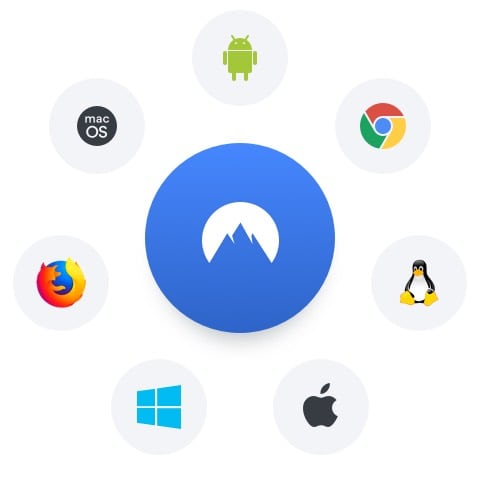
NordVPNはPC、スマートフォン、ルーターなど多くのデバイス(最大6台まで)で使用することができます。
また、chromeとfirefoxの拡張機能も使用可能です。
拡張機能を使用するとよりセキュアかつ秘匿性を保ったブラウジングが可能です。
NordVPNはキルスイッチを備えています。
キルスイッチとは、万が一VPN接続が切断された場合、直ちにインターネット通信を切断する機能です。
この機能により安全なVPN接続を利用できます。
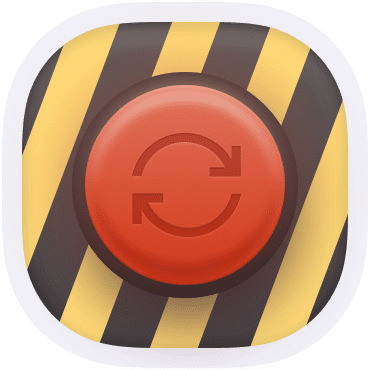
NordVPNの速度を検証
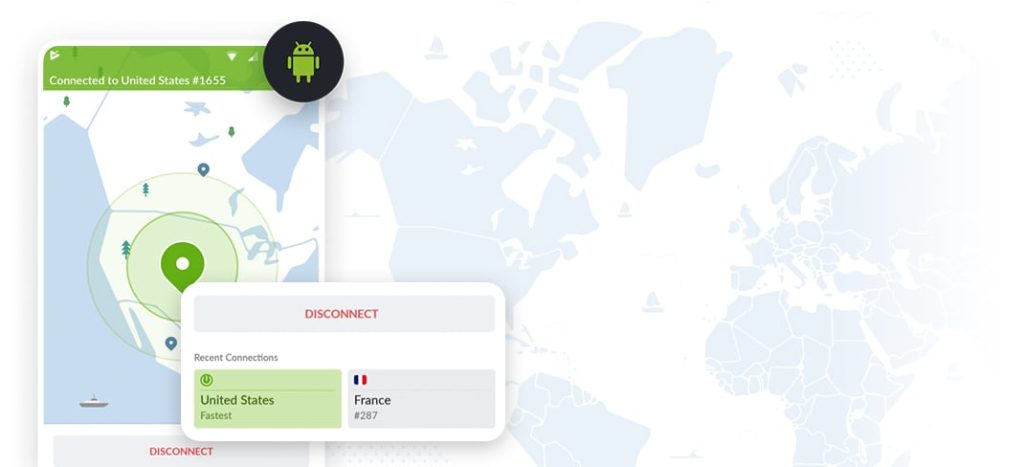
まず一番気になるNordVPNの通信速度について検証していこうと思います。
速度測定は主にスマホアプリで行います。
検証は以下の条件で行いました。
- VPN未接続、VPN接続状態で7回程度のスピードテストを行う
- 測定時間帯は混雑する21時付近
- 測定サーバーは日本、アメリカ、中国(無ければ香港)
- 測定にはFAST.comおよびFAST.comスマホアプリを使用
- FAST.comが使用不可だった場合Googleスピードテストで計測
測定結果を下の表にまとめました。
| 接続サーバー | 平均下り速度(Mbps) | 速度比較 |
| VPN未接続 | 10.6 | ― |
| 日本 | 7.75 | -27% |
| アメリカ | 8.03 | -24% |
| 中国(香港) | 12.5 ※Fast.com測定不可 | +18% |
香港以外の中国サーバーが無かったため中国サーバーは香港に接続しました。
香港サーバーの測定はGoogleスピードテストで行いましたが、測定環境が異なるためやや高い数値が出ました。速度が速く出ている分には問題ないと考えています。
速度低下は-25%程度とかなり優秀な数値が出ました。
混雑時でもこの速度が出るなら深夜や日中はより快適に通信が出来るはずです。
NordVPNの速度低下については全く問題なく許容できるレベルだと思います。
NordVPNの価格
NordVPNの価格は僕が調べた限り、VPNの中では安くもなく高くもない中間位の位置づけです。
僕が見る限り高確率でクーポン配布やセールをやっており、割引価格がデフォルトみたいな所があるので、割引につられて駆け込みで買う必要は特にないと思います。
NordVPN公式サイトから価格は確認できますが、面倒な方のために貼っておきます。(執筆時点の為、変わっている可能性があります)
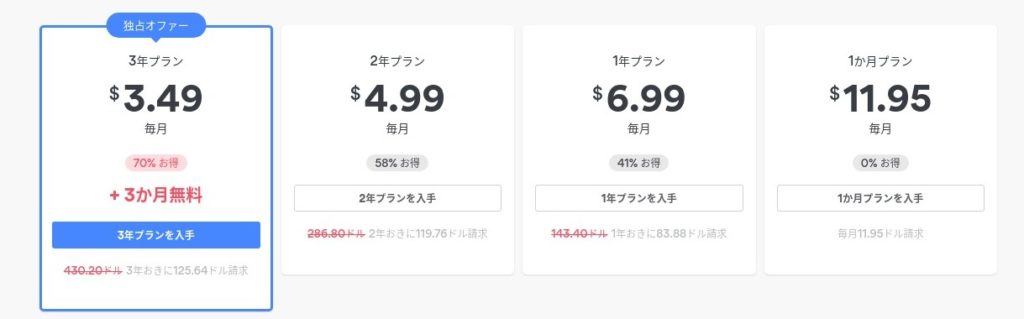
3年プランが最も安く割引もえげつないですが、月々払いではなく一括払いなので125ドルほど支払う必要があります。
30日返金保証があるとはいえ、いきなりこれを契約するのは心理的にも結構勇気がいるのではないでしょうか?
また、返金手続きも今後別記事で解説する予定ですが、サポートとのやり取りは基本的に英語になります。
そういった面でもVPNが初めての人にとって返金手続きのハードルはやや高いと思います。
30日返金保証についてはすべてのプラン(3年, 2年, 1年, 1ヵ月)で適用されるので、まずは1ヵ月プランで様子見をする方が心理的ハードルは低いです。
もちろん、『返金とか余裕っしょ!マジ卍!』という人は3年プランを選んでも全然OKです。
返金方法については以下のサイトが参考になります。
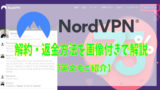
スマホ版なら7日間無料プラン有り!
なんとスマホ版アプリなら7日間の無料お試しが可能です。
android版アプリの手順を紹介していきます。
まずはNordVPN公式サイトにアクセス
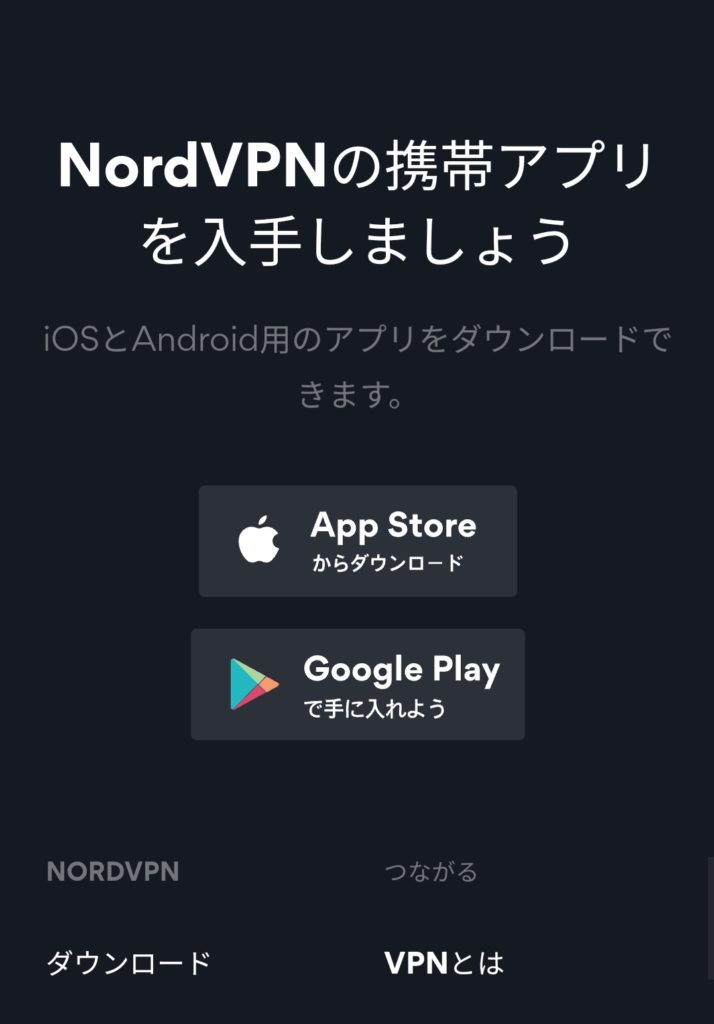
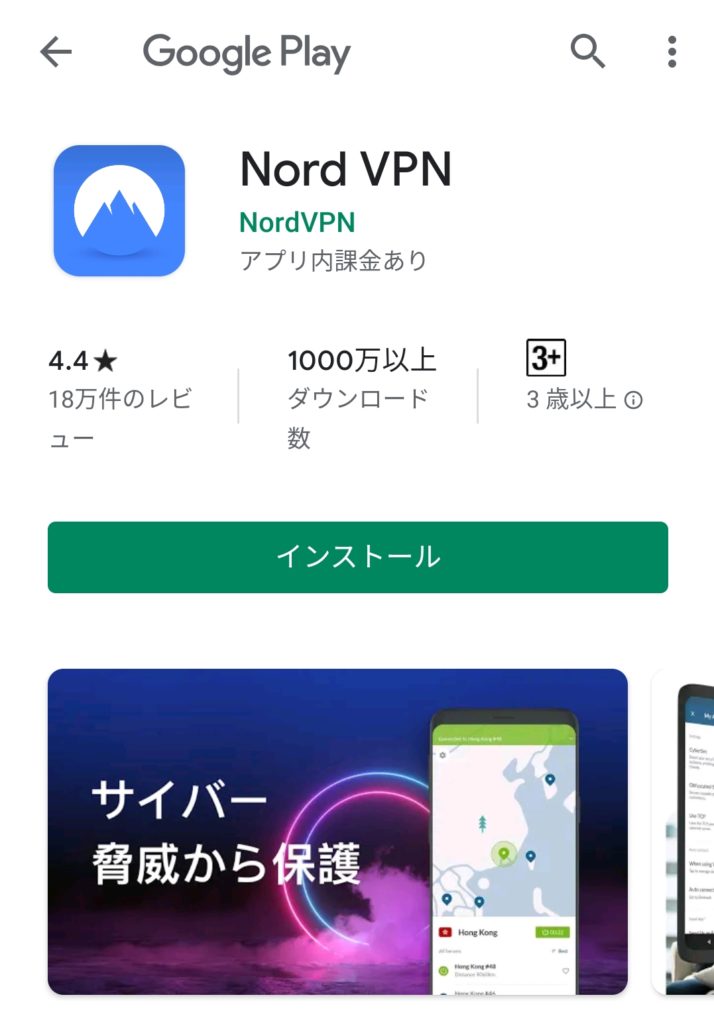
サイト下部からアプリストアへ行き、NordVPNアプリをインストールします。
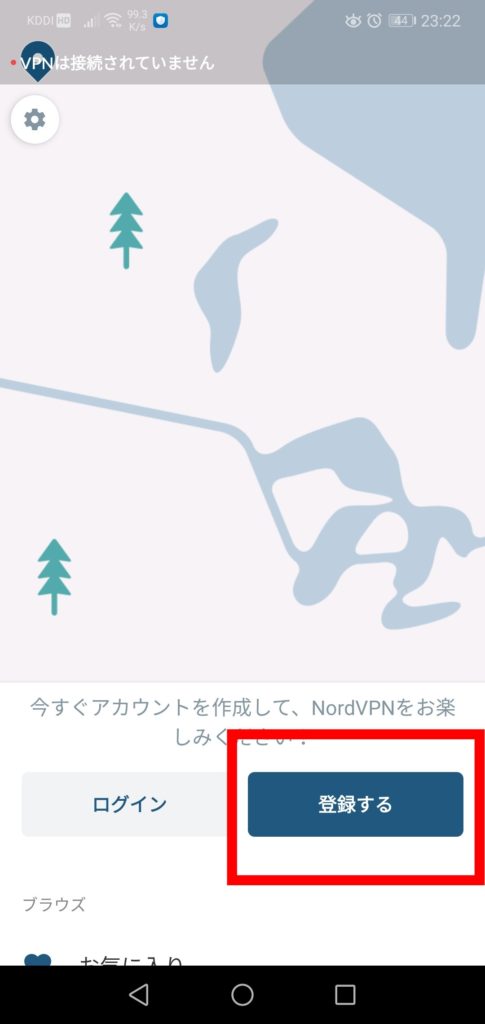
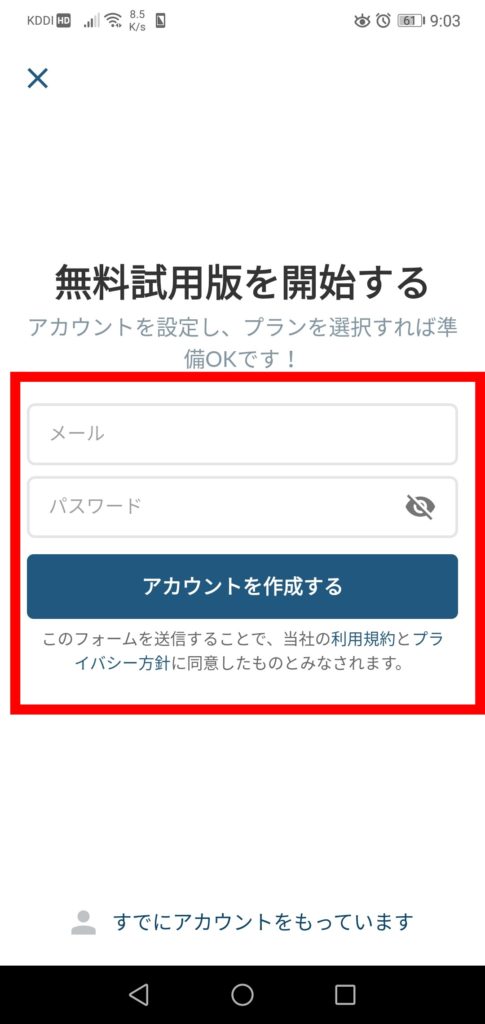

NordVPNアプリを起動して、(画像左から)登録→アカウント作成→割引をゲット で購入しましょう。
『すべてのプランを見る』を選択すると1年、6か月、1ヵ月のプランを選択できます。(すべて無料期間あり)
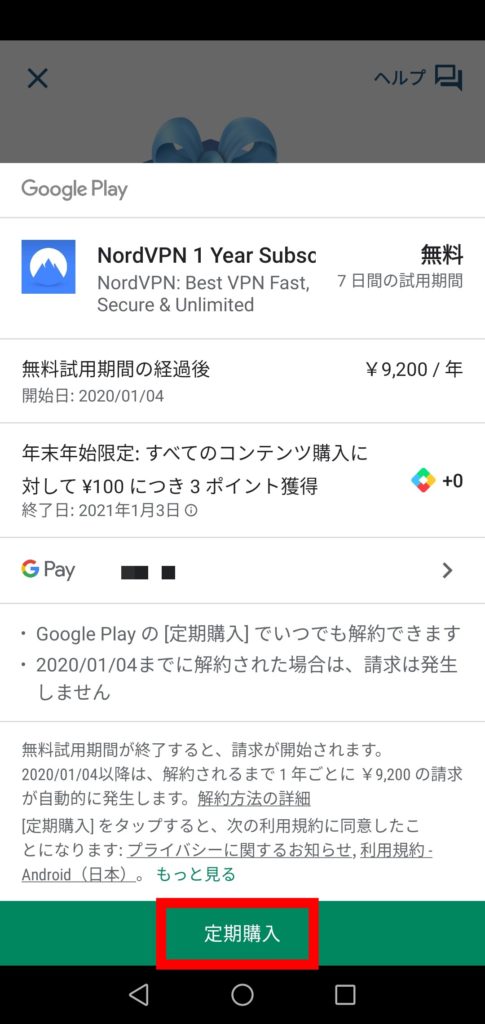
Google Playの定期購入を完了すると無料お試し期間がスタートします。
PlayStore→定期購入を開いて確認してみましょう。
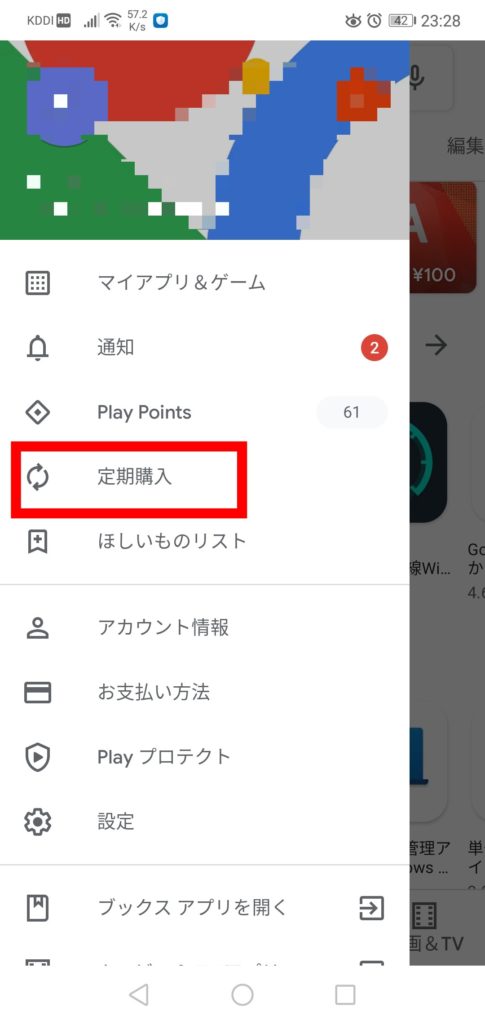
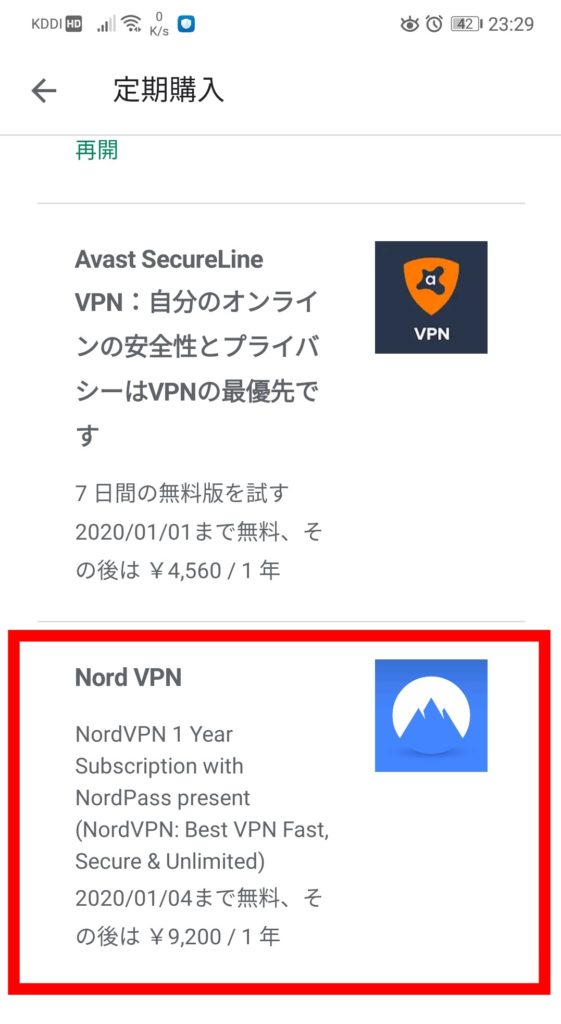
NordVPNが追加されていると思います。
支払いが行われるのは7日後、無料期間終了時です。
さっそくNordVPNアプリを使用してみましょう。
無料期間のうちに定期購入をキャンセルする
NprdVPNを使用してみたものの
- 速度に満足できなかった
- 別のプランで契約したい
などの理由で無料期間内にキャンセルをする場合、以下の方法で簡単にキャンセル可能です。
まず、アプリストアから定期購入を開きます。
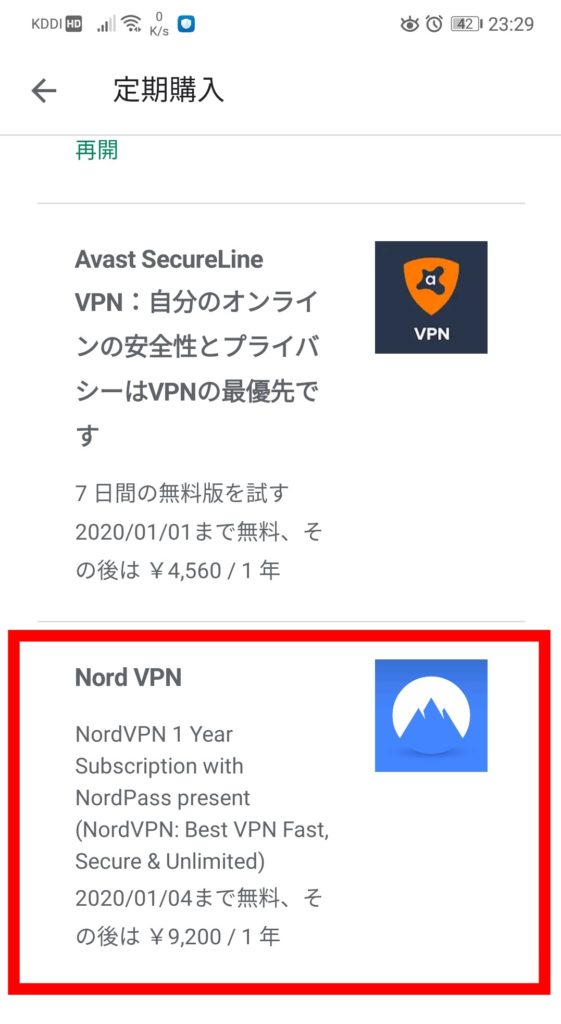
定期購入一覧のNordVPNを選択。
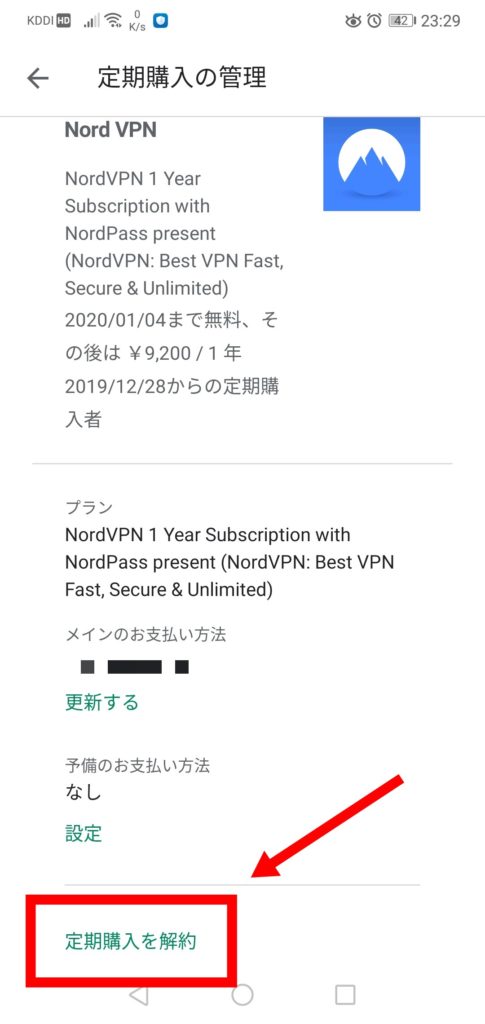
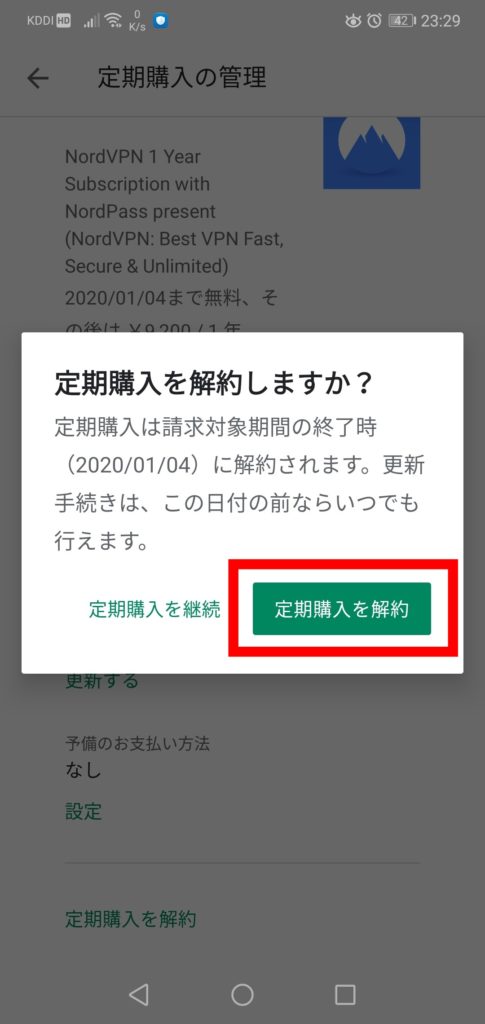
定期購入を解約→定期購入を解約(確定)
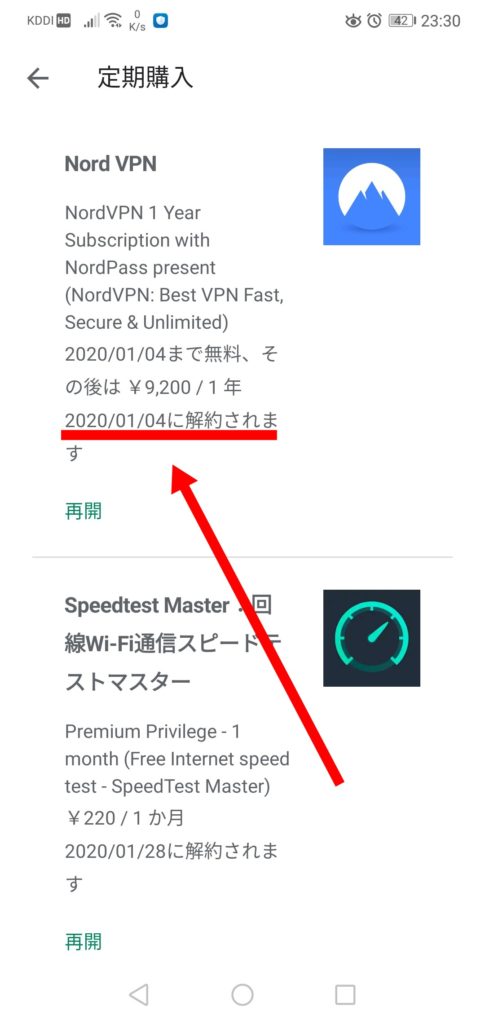
解約完了後、定期購入を確認すると解約されていることが分かると思います。
これで7日間無料期間内キャンセルが完了です。
アプリの使い方
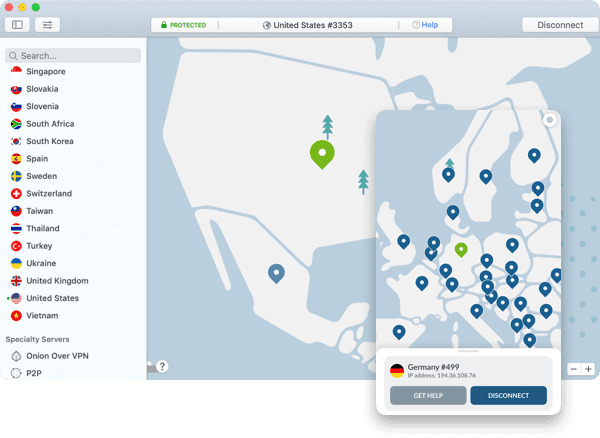
NordVPNはPC版(日本語非対応)とスマホ版(日本語対応)があります。
どちらもサーバーを選んで接続するだけの簡単な操作です。
スマホ版の使い方
スマホ版のNordVPNアプリの使い方について解説します。
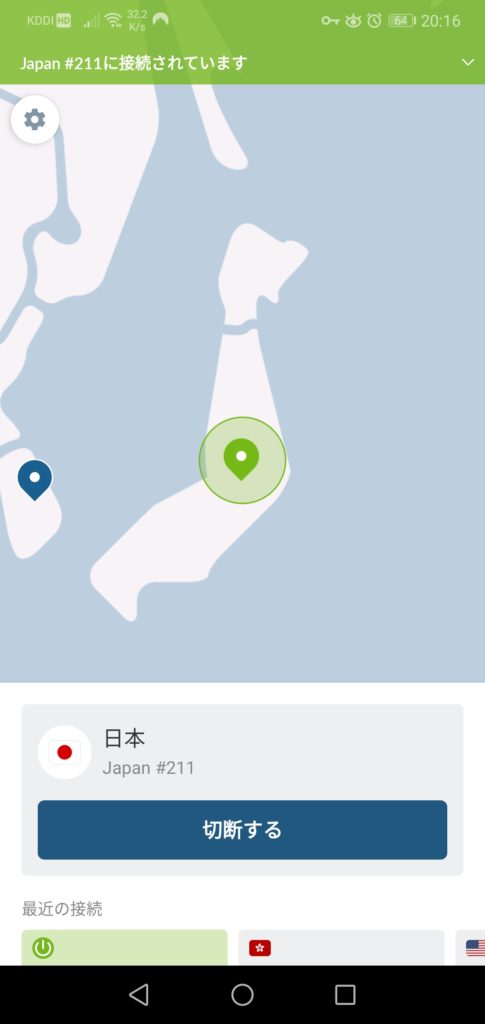
日本サーバーは複数あり、PC版だと自分でセーバーを選ぶ事もできますが、スマホ版は自動接続のみです。
接続したい地域を選んでタップするだけで接続可能。
VPN接続中はスマホ画面の右上(電池残量の部分)に鍵マークが出ます。これが出ていればVPN接続中という事です。
次に設定画面です。左上の歯車マークを選択して開きます。
- ①CyberSec
フィッシング詐欺、広告ブロック、マルウェアなどを遮断する機能。セキュリティソフトをすでに入れているならOFFでもよい - ②スプリットトンネリング
選択したアプリのみVPN通信を無効にする機能。基本的に使わない - ③自動接続
自動でVPN接続を行うかどうか。【常時・WiFiのみ・モバイルネットワークのみ】から選べる。『自宅WiFi以外はすべてVPN接続』のような設定も可能 - ④TCPを使用する
速度は遅くなるが、更に信頼性の高い通信が可能。ONでもOFFでもよい - ⑤カスタムDNS
DNSサーバーを任意のものに変更できる。これも基本的にOFFでOK
説明したものの、普通にVPNを使用するだけなら設定するのは『③自動接続』位です。
例えば、『フリーWifiでは常にVPN通信を行いたい』という場合、
自動接続の設定は、【WiFiのみ】にチェックを入れ、『信頼するネットワーク』に自宅WiFiを登録すればOK。
これで外出先フリーWiFiでは常にVPN接続が可能です。
PC版アプリの使い方
PC版アプリは日本語非対応ですが基本的な使い方はほとんどかわりません。
大きな違いとして
- 接続するサーバーを手動で選択可能
- 設定項目で出来ることが豊富
といった違いがあります。
詳しくは以下のサイトで紹介されているので、参考にしてください。

今回の記事は以上です。

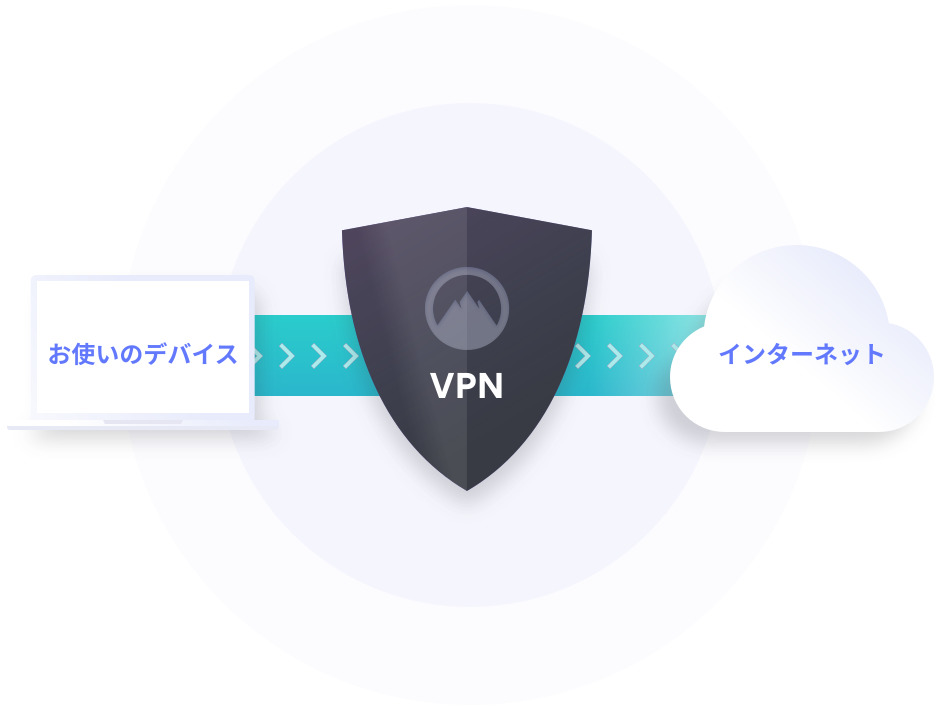

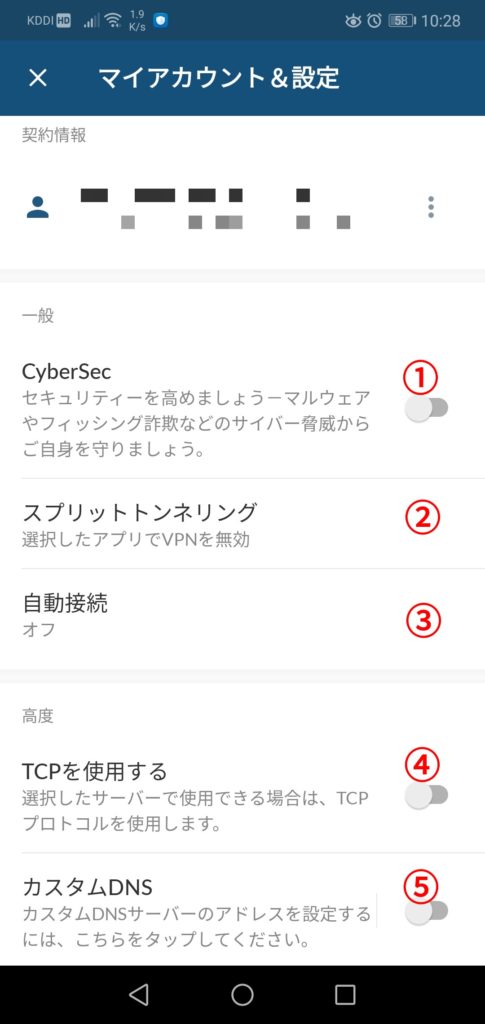


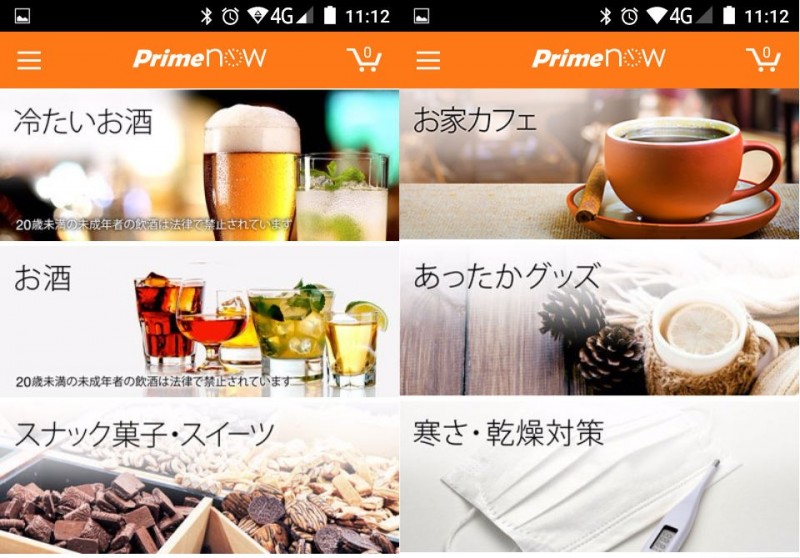



Comments